Как использовать функцию СЧЕТЕСЛИ в Excel 2016
Функция СЧЁТЕСЛИ в excel просто подсчитывает количество ячеек с определенным условием в заданном диапазоне.
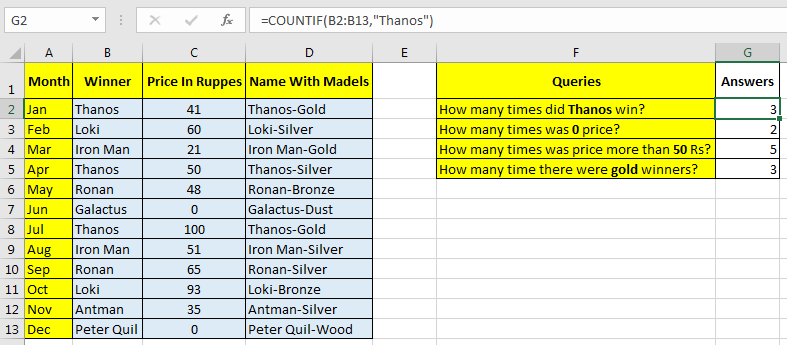
Синтаксис оператора COUNTIF
=COUNTIF(range, condition)
Диапазон: это просто диапазон, в котором вы хотите подсчитать значения.
Условие: здесь мы указываем Excel, что считать. Это может быть конкретный текст (должен быть в «»), число, логический оператор (=,> <,> =, ⇐, <>) и операторы с подстановочными знаками (* ,?).
Давайте разберемся с оператором COUNTIF на нескольких простых примерах ==== COUNTIF для подсчета текста Примечание: COUNTIF не чувствителен к регистру. A и a, оба рассматриваются одинаково.
Чтобы подсчитать конкретный текст в диапазоне в Excel, всегда используйте двойные кавычки («»). У меня есть эти данные в электронной таблице.
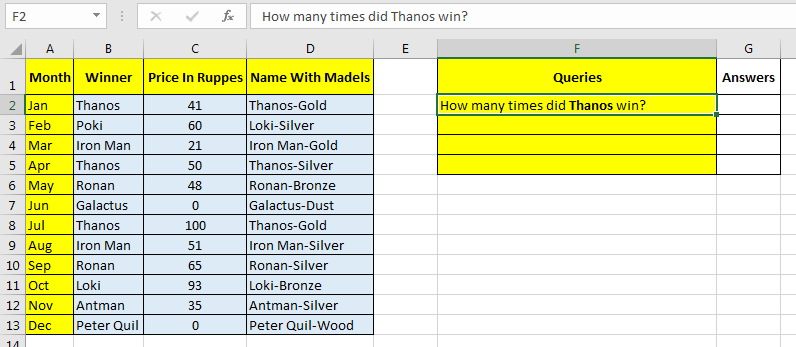
В диапазоне A1: D13 у меня есть данные. Теперь поступил один вопрос. Сколько раз Танос выигрывал? В столбце B указаны имена победителей.
Итак, в ячейке G2 я пишу эту формулу Excel СЧЁТЕСЛИ:
=COUNTIF(B2:B13,"Thanos")
Формула вернет количество раз, когда Танос появляется в диапазоне от B2 до B13.
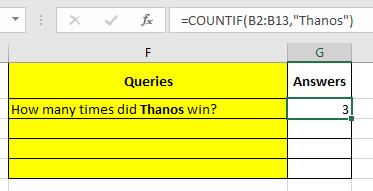
СЧЁТЕСЛИ для подсчета числовых значений. Для подсчета числовых значений не нужно использовать двойные кавычки («»). Давайте сначала посмотрим на пример.
Теперь, после первого запроса, появляется другой запрос. Сколько раз было 0 цен?
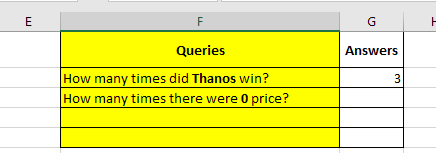
Чтобы ответить на этот вопрос, я написал эту формулу СЧЁТЕСЛИ в ячейке G3.
=COUNTIF(C2:C13,0)
И он возвращает 2. Поскольку цена находится в диапазоне C2: C13, я использовал его в диапазоне.

COUNTIF для подсчета чисел с условиями После ответа на последний запрос я получил еще один вопрос, т.е. сколько раз цена превышала 50 рупий?
Итак, теперь нам нужно подсчитать все значения, которые больше 50.
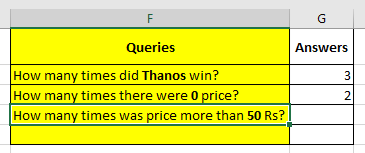
При использовании числовых операторов (=,>, <,> =, ⇐, <>) вам необходимо использовать двойные кавычки.
Итак, теперь в ячейке G3 я написал эту формулу СЧЁТЕСЛИ:
=COUNTIF(C2:C13,">50")
Он возвращает 5. Обратите внимание на двойные кавычки. Теперь, если бы ваше значение условия было в какой-то другой ячейке, скажем в E4, вы бы написали:
=COUNTIF(C2:C13,">”&E4)
В любом случае результат будет одинаковым.
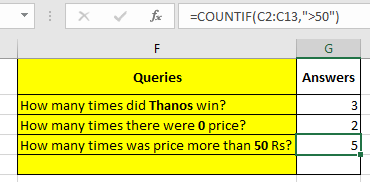
СЧЁТЕСЛИ с операторами подстановки (* ,?)
ИСПОЛЬЗОВАНИЕ оператора * В Excel ФУНКЦИЯ СЧЕТЕСЛИ У нас есть еще один запрос. Сколько раз были золотые победители?
Теперь он упоминается в D. Но там есть и имена победителей.
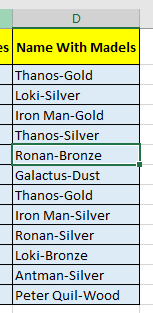
Если вы напишите СЧЁТЕСЛИ (D2: D13, «Золото»). Он вернет 0. Поскольку, согласно Excel, ни одна ячейка не содержит золота. Но это так. Чтобы Excel подсчитал любое значение, оканчивающееся на Gold, мы должны написать эту формулу СЧЁТЕСЛИ в ячейке G5:
=COUNTIF(D2:D13,"*Gold")
Я верну правильное значение — 3
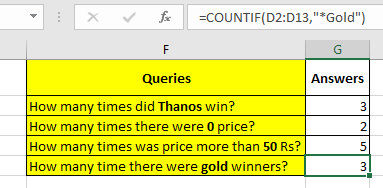
Теперь функция СЧЁТЕСЛИ if считает каждое значение, оканчивающееся на золото. Оператор просто принимает все, что написано до Gold. Если вы напишете Золото *, то СЧЁТЕСЛИ будет считать все, что содержит Золото.
ИСПОЛЬЗОВАНИЕ? Оператор СЧЁТЕСЛИ ФУНКЦИЯ? Оператор используется, когда вы знаете, сколько там букв, но не знаете точно, что это такое. Например, если я хочу подсчитать все номера контактов Дели из диапазона, то я знаю, что они начинаются с 1100 и в общей сложности состоят из 6 цифр. Таким образом, мой критерий поиска будет «1100 ??».
Попробуйте сами и дайте мне знать, что вы нашли. Используйте раздел комментариев ниже, чтобы задавать вопросы и давать предложения. Они очень ценятся.
Статьи по теме:
link: / counting-count-unique-values-in-excel [Как подсчитать уникальные значения в Excel]
link: / counting-countifs-with-dynamic-conditions-range [Как использовать COUNTIFS с динамическим диапазоном критериев в Excel]
link: / counting-countifs-two-criteria-match [Как использовать COUNTIFS совпадение по двум критериям в Excel]
link: / counting-countifs-with-or-for-множественные критерии [СЧЕТЕСЛИ С ИЛИ для нескольких критериев в Excel]
link: / counting-the-countifs-function-n-excel [Как использовать функцию СЧЁТЕСЛИМН в Excel]
link: / tips-how-to-use-countif-in-vba-in-microsoft-excel [Как использовать Countif в VBA в Microsoft Excel]
Популярные статьи:
link: / keyboard-formula-shortcuts-50-excel-shortcuts-to-повышения-продуктивность [50 сочетаний клавиш Excel для повышения производительности]
link: / формулы-и-функции-введение-функции-vlookup [Как использовать функцию ВПР в Excel]
link: / excel-formula-and-function-excel-sumif-function [Как использовать функцию СУММЕСЛИ в Excel]